Medicinski stručnjak članka
Nove publikacije
Prištići: fotografija
Posljednji pregledao: 07.07.2025
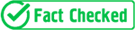
Svi iLive sadržaji medicinski se pregledavaju ili provjeravaju kako bi se osigurala što je moguće točnija činjenica.
Imamo stroge smjernice za pronalaženje izvora i samo povezujemo s uglednim medijskim stranicama, akademskim istraživačkim institucijama i, kad god je to moguće, medicinski pregledanim studijama. Imajte na umu da su brojevi u zagradama ([1], [2], itd.) Poveznice koje se mogu kliknuti na ove studije.
Ako smatrate da je bilo koji od naših sadržaja netočan, zastario ili na neki drugi način upitan, odaberite ga i pritisnite Ctrl + Enter.
Akne mogu uništiti najbolju fotografiju i nijedan kut ne može spasiti snimak kada je osip vidljiv na licu. Kako popraviti situaciju? Možda biste trebali dobro maskirati prištić prije snimanja ili možete neutralizirati nedostatak uz pomoć modernih računalnih tehnologija, kojih danas ima jako puno? Maskiranje puderom vjerojatno neće pomoći, budući da svi dobri fotoaparati imaju svojstva visoke rezolucije koja su u stanju snimiti i utisnuti svaki mali detalj.
Naravno, u pomoć će priskočiti svemogući Photoshop, koji se ispravnije naziva grafički urednik Adobe Photoshop. Ovaj prilično jednostavan program pomaže ne samo u retuširanju bilo koje slike po želji, već i u stvaranju raznih efekata, kolaža i slično. U principu, danas se ne možete posebno brinuti o šminki ili nedostacima kože, Photoshop će sve to popraviti.
Akne neće pokvariti fotografiju ako imate instaliranu bilo koju verziju ovog programa.
Dovoljno je slijediti upute i jednostavno pokušati obraditi bilo koju fotografiju.
- Morate pokrenuti program i otvoriti datoteku u odjeljku "glavni izbornik" (gornji lijevi kut).
- Pronađite prozor "Otvori", iz njega će se pojaviti popis mapa u kojem trebate odabrati fotografiju za obradu. Zadržite pokazivač iznad nje, a zatim kliknite funkciju "otvori". Fotografija je učitana u program i spremna je za obradu.
- Pronalazimo glavnu ploču programa, tražimo poseban grafički alat pod nazivom "četka za zacjeljivanje točke". Postavljamo kursor na "četku" i na popisu odabiremo sljedeći alat pod nazivom koji je u našem slučaju značajan - "krpa".
- Sada trebate koristiti lijevu stranu računalnog miša za odabir područja na fotografiji koje treba ukrasiti, poboljšati. Pažljivo ocrtajte mjesto obrade glatkom linijom ako je moguće.
- Zatim trebate premjestiti odabrano područje na čisto područje kože. Držeći lijevu tipku miša na defektu, pomaknite ga kursorom na obližnje područje. Ispada prava "foto magija" - prištić nestaje, a na njegovom mjestu vidljiva je čista koža.
- Postupak se može ponoviti onoliko puta koliko pronađete prištića na svojoj fotografiji.
- Ponekad su konture vidljive u području pomaka defekta. U glavnoj ploči programa nalazimo alat pod nazivom "zamućenje", na popisu također tražimo definiciju "zamućenje", na koju kliknemo lijevom tipkom miša.
- Pomoću lijeve tipke, bez otpuštanja, "zamagljujemo" konture glatkim pokretima.
Akne vam neće uništiti fotografije ako ih nemate prije fotografiranja, ali osim čarobnog programa za uređivanje, postoji još nekoliko preporuka koje će pomoći da fotografije budu zaista spektakularne.
- Kožu je potrebno pripremiti. Ako postoje osipi, pigmentirane lezije ili male prištiće, možete ih pokušati sakriti uz pomoć posebnih korektora. Korektore treba nanositi u malim točkicama, a zatim pažljivo sjenčati. Na crvenkasta područja treba nanijeti proizvod zelenkaste nijanse, žuta područja kože dobro se maskiraju proizvodom lila nijanse prema principu kontrastne neutralizacije boja.
- Ako imate male prištiće i osip na licu, podloga bi trebala biti dovoljno gusta i mat.
- Ako koža nije savršena, na njoj ima prištića i malih nedostataka, potrebno je pažljivo odabrati osvjetljenje, koje bi trebalo biti frontalno (fotograf i model jedno nasuprot drugome). Bilo koje drugo osvjetljenje - sa strane, straga, samo će pogoršati i istaknuti probleme s kožom na slici.
Akne nisu prepreka za fotografiranje ako odaberete prava sredstva za njihovo maskiranje, osvjetljenje za snimanje. A sve ostalo se može ispraviti uz pomoć svemoćnog Adobe Photoshopa.

